Rumah >Tutorial perisian >Perisian komputer >Langkah mudah untuk memasukkan tanda tengah dalam lukisan Solidworks
Langkah mudah untuk memasukkan tanda tengah dalam lukisan Solidworks
- WBOYWBOYWBOYWBOYWBOYWBOYWBOYWBOYWBOYWBOYWBOYWBOYWBke hadapan
- 2024-04-12 10:55:111227semak imbas
Editor PHP Xinyi telah menerbitkan artikel langkah demi langkah yang ringkas, memperincikan kaedah memasukkan tanda tengah dalam lukisan kejuruteraan Solidworks. Melalui artikel ini, pembaca boleh dengan mudah memahami cara memasukkan tanda tengah dalam Solidworks untuk membantu mereka meningkatkan kecekapan dan ketepatan lukisan kejuruteraan.
1. Seperti yang ditunjukkan dalam gambar, buka Solidworks dan buat fail lukisan kejuruteraan baharu. Lihat kotak merah dalam rajah di bawah untuk operasi tertentu.
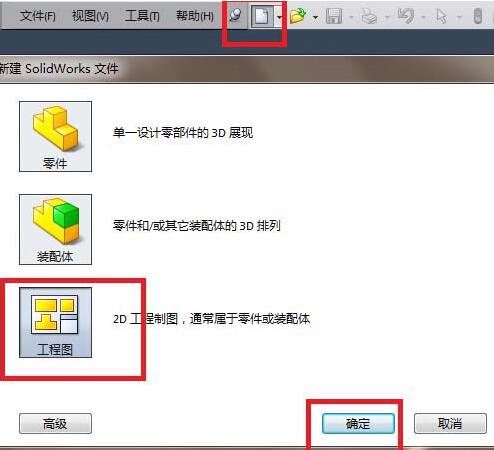
2 Seperti yang ditunjukkan dalam gambar, arka dalam lukisan kejuruteraan yang baru dibuat tidak mempunyai garis tengah, apatah lagi garisan tanda tengah, dan kita perlu menambah garisan tanda tengah padanya secara manual.
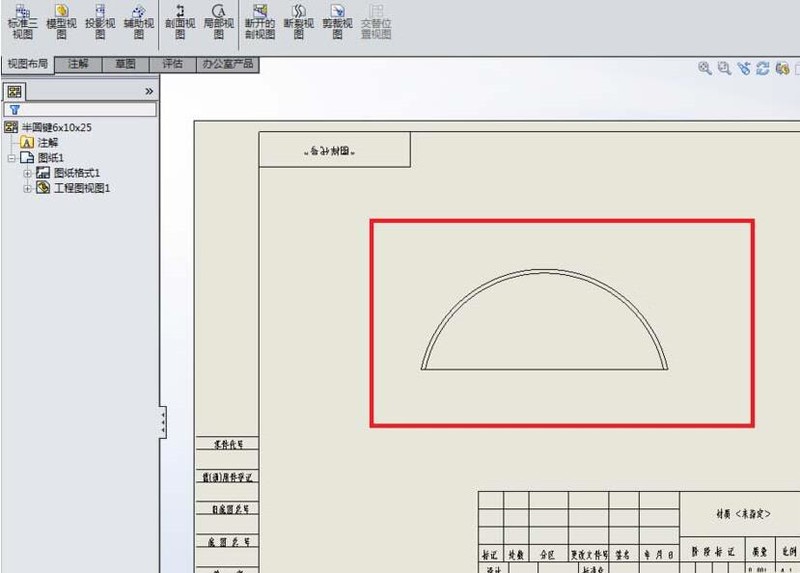
3 Seperti yang ditunjukkan dalam gambar, pilihan kotak merah dan nombor merah.
1) Klik [Anotasi] untuk pergi ke bar alat anotasi
2) Cari ikon [Center Mark Line] dan klik padanya.
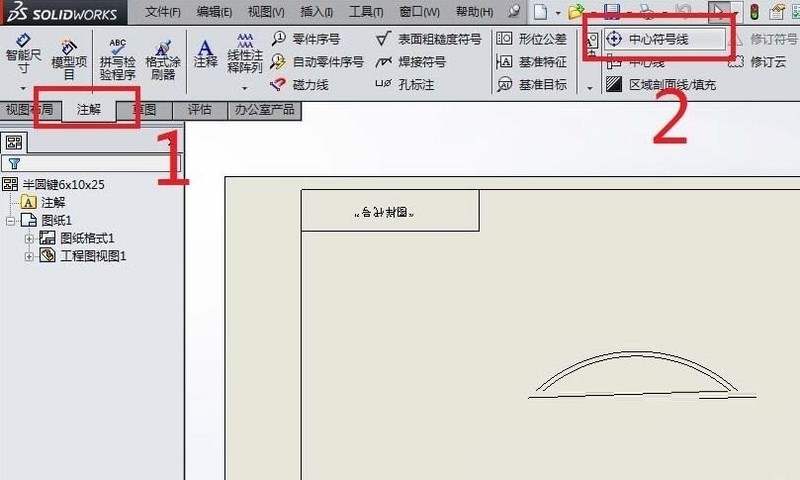
4 Seperti yang ditunjukkan dalam gambar, kotak dialog [Center Mark Line] muncul jika tiada keperluan khas, tetapan parameter lalai dalam kotak dialog boleh digunakan.
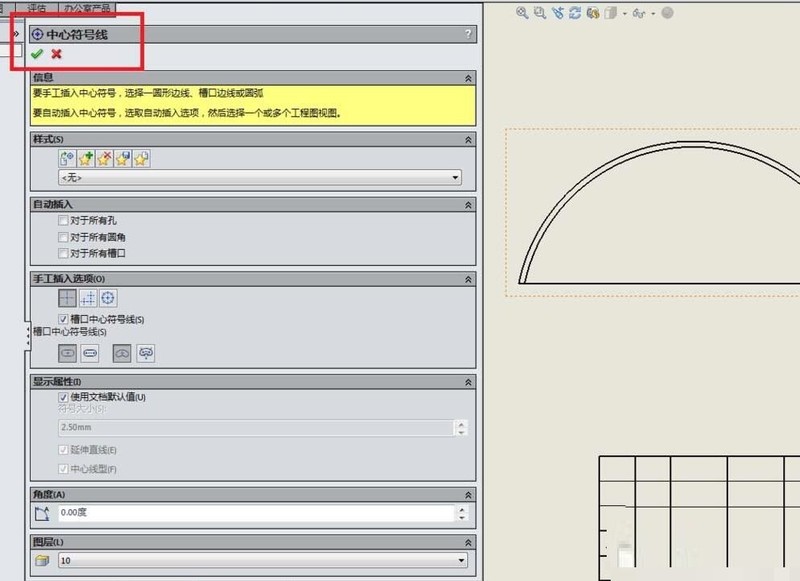
5. Seperti yang ditunjukkan dalam pemilihan kotak merah dalam rajah, segmen arka yang bertukar menjadi jingga ialah arka yang dipilih oleh pengarang.
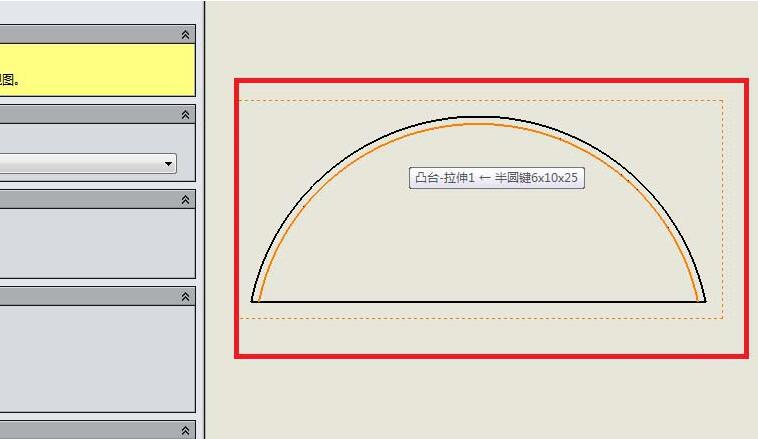
6 Anda baru sahaja selesai memilih lengkok pada langkah sebelumnya Dalam langkah ini, seperti yang ditunjukkan dalam gambar, garisan tanda tengah muncul dengan serta-merta.
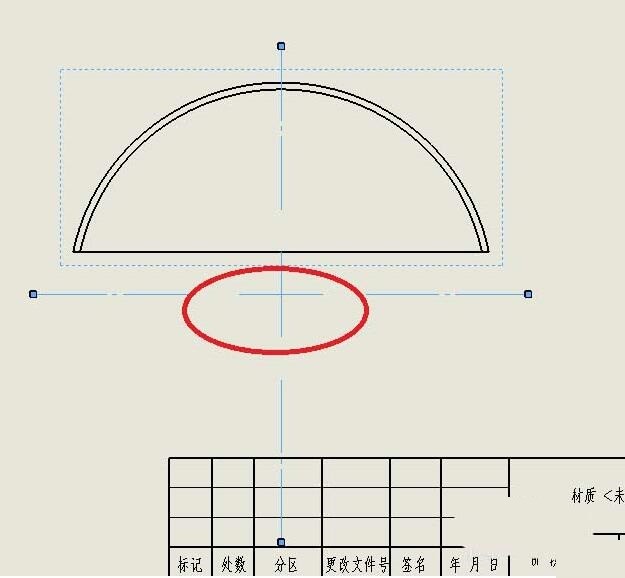
7 Seperti yang ditunjukkan dalam gambar, klik √ di penjuru kiri sebelah atas kotak dialog [Center Mark Line] untuk melengkapkan operasi penambahan garisan tanda tengah.
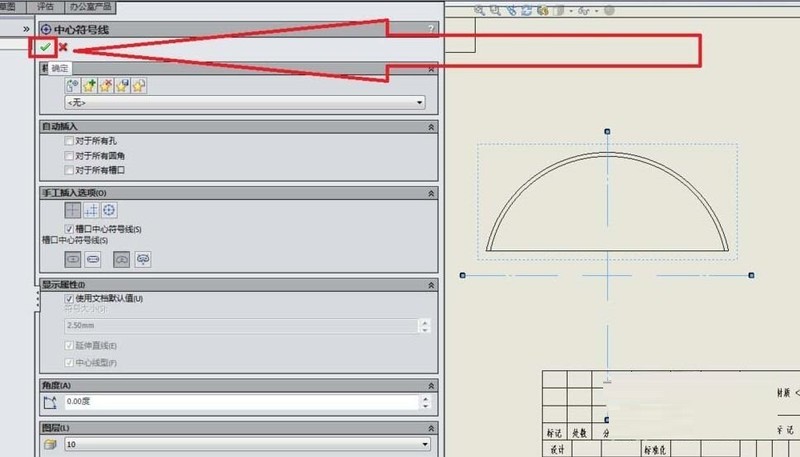
8 Seperti yang ditunjukkan dalam gambar, garis tanda tengah telah berjaya ditambahkan pada arka yang baru kami pilih.
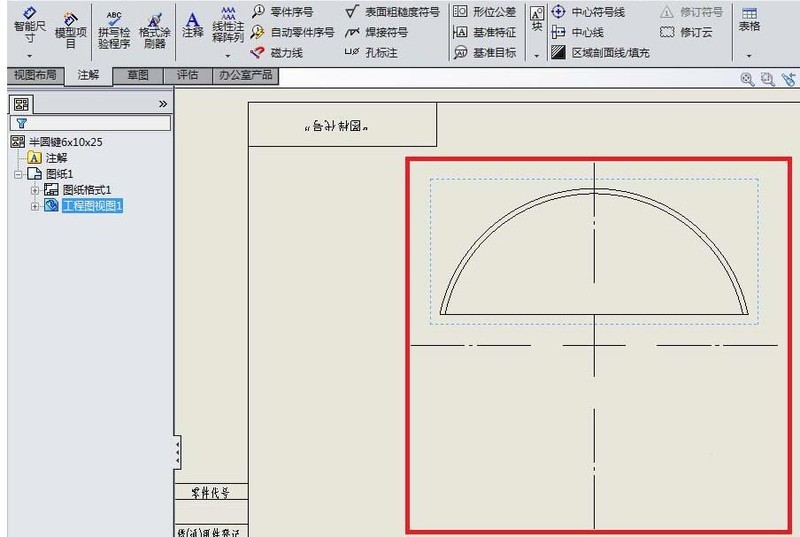
Atas ialah kandungan terperinci Langkah mudah untuk memasukkan tanda tengah dalam lukisan Solidworks. Untuk maklumat lanjut, sila ikut artikel berkaitan lain di laman web China PHP!
Artikel berkaitan
Lihat lagi- Bagaimana untuk melihat permainan tersembunyi di Steam
- Bagaimana untuk menggunakan perisian yang sesuai untuk membuka fail dll pada komputer win10?
- Bagaimana untuk menetapkan kata laluan akaun yang disimpan dan melihat kata laluan akaun pengguna yang disimpan dalam Pelayar 360
- Cara menggunakan CAD untuk menandakan semua dimensi dengan satu klik
- Cara membatalkan lompatan automatik IE ke tepi

